การเล่นเกม Windows บน Linux เป็นหัวข้อยอดนิยม ผู้ใช้หลายคนอ้างถึงสิ่งนี้เป็นหนึ่งในสาเหตุหลักที่ไม่สามารถเปลี่ยนเป็นแพลตฟอร์ม เป็นผลให้มีหลายโปรแกรมที่ปรากฏขึ้นพยายามแก้ปัญหาการเล่นเกม
หนึ่งในโปรแกรมดังกล่าวที่หลายคนหันไปPlayOnLinux เป็นฟรอนต์เอนด์ฟรีสำหรับโอเพนซอร์ซที่ช่วยให้ผู้ใช้รับเกม Windows หลายร้อยเกมที่ทำงานบน Linux นี่คือวิธีใช้ PlayOnLinux เพื่อเล่นเกม Windows บน Linux
ติดตั้ง PlayOnLinux
ก่อนที่จะใช้ PlayOnLinux คุณจะต้องดาวน์โหลดไปยังพีซีของคุณ เพื่อให้มันใช้งานได้กับระบบปฏิบัติการ Linux ของคุณให้เปิดหน้าต่างเทอร์มินัลแล้วทำตามคำแนะนำด้านล่างที่สอดคล้องกับการแจกจ่าย Linux ของคุณ
บันทึก: ก่อนที่จะใช้แอป PlayOnLinux ให้ถอนการติดตั้ง Wine หรือ CrossOver หากคุณมีใน Linux PC ของคุณ ในขณะที่ PlayOnLinux สามารถทำงานได้ดีกับแอปพลิเคชันอื่น ๆ เหล่านี้ในระบบคุณควรถอนการติดตั้งเพื่อไม่ให้คุณพยายามติดตั้งเกม Windows ด้วยโปรแกรมอื่น
อูบุนตู
sudo apt install playonlinux
Debian
sudo apt-get install playonlinux
Arch Linux
sudo pacman -S playonlinux
Fedora
sudo dnf install playonlinux
OpenSUSE
sudo zypper install playonlinux
ลินุกซ์ทั่วไป
แอปพลิเคชั่น PlayOnLinux เป็นแอปฟรีที่ดีที่สุดทางเลือกใหม่สำหรับซอฟต์แวร์“ ทำไวน์ได้ง่ายขึ้น” เช่น CrossOver Office เป็นผลให้ซอฟต์แวร์สามารถเข้าถึงได้ผ่านแหล่งซอฟต์แวร์ของ Linux หลายแหล่ง
หากระบบปฏิบัติการของคุณไม่มี PlayOnLinux คุณจะต้องตั้งค่าทุกอย่างด้วยตนเอง หากต้องการเริ่มการติดตั้งให้เปิดหน้าต่างเทอร์มินัลแล้วติดตั้ง Curl เครื่องมือดาวน์โหลด
อูบุนตู
sudo apt install curl
Debian
sudo apt-get install curl
Arch Linux
sudo pacman -S curl
Fedora
sudo dnf install curl
OpenSUSE
sudo zypper install curl
ลินุกซ์ทั่วไป
นอกเหนือจาก Wget แล้ว Curl ยังเป็นการดาวน์โหลดทั่วไปเครื่องมือสำหรับบรรทัดคำสั่งบน Linux มีโอกาสที่คุณจะได้ทำงานบน Linux PC ของคุณแล้ว หากคุณไม่เปิดสถานีขึ้นค้นหาผู้จัดการแพ็คเกจของคุณเพื่อหา“ ขด” และติดตั้ง หรือดาวน์โหลดเครื่องมือโดยตรงจากเว็บไซต์
เมื่อคุณตั้งค่าเครื่องมือดาวน์โหลด Curl แล้วให้ใช้เพื่อดาวน์โหลด PlayOnLinux รุ่นล่าสุด
curl https://www.playonlinux.com/script_files/PlayOnLinux/4.2.12/PlayOnLinux_4.2.12.tar.gz > playonlinux.4.2.12.tar.gz
PlayOnLinux เวอร์ชั่น TarGZ เป็นไฟล์ที่ค่อนข้างใหญ่ดังนั้นเครื่องมือดาวน์โหลด Curl อาจใช้เวลาสักครู่ เมื่อกระบวนการดาวน์โหลดเสร็จสมบูรณ์ให้ใช้ น้ำมันดิน คำสั่งเพื่อแยกเก็บถาวร
tar -zxvf playonlinux.4.2.12.tar.gz
PlayOnLinux สามารถทำงานได้ แต่หากไม่มีทางลัดบนเดสก์ท็อปที่เหมาะสมจะไม่สามารถทำงานได้อย่างสะดวก ในการตั้งค่าทางลัดให้ใช้ เสียงสะท้อน และลบรหัสที่ PlayOnLinux รวมอยู่ในไฟล์เก็บถาวร TarGZ จากนั้นเปิดไฟล์เปล่าด้วยนาโน
echo " " > ~/playonlinux/etc/PlayOnLinux.desktop
nano ~/playonlinux/etc/PlayOnLinux.desktop
วางรหัสต่อไปนี้ลงในนาโนเพื่อตั้งค่าทางลัด
[Desktop Entry]
Version=1.0
Name=PlayOnLinux
Comment=Front-end application for the wine
Type=Application
Exec=~/playonlinux/playonlinux %F
Icon=playonlinux
Categories=Utility;Emulator;
บันทึกการแก้ไขด้วย Ctrl + O และออกด้วย Ctrl + X.
สุดท้ายติดตั้งทางลัดบนเดสก์ท็อป / usr / share / การใช้งาน. การวางรายการเดสก์ท็อปที่นี่จะช่วยให้คุณสามารถเปิด PlayOnLinux จากตัวเรียกใช้งานแอปพลิเคชันบนเดสก์ท็อป Linux ของคุณได้อย่างสะดวกสบาย
sudo mv ~/playonlinux/etc/PlayOnLinux.desktop /usr/share/applications/ sudo chmod +x /usr/share/applications/PlayOnLinux.desktop
ติดตั้งเกมด้วย PlayOnLinux
เปิดแอพ PlayOnLinux เมื่อแอปเปิดขึ้นให้ดูที่ด้านซ้ายของโปรแกรมเพื่อ“ ติดตั้งโปรแกรม” แล้วคลิกเพื่อเปิดเครื่องมือการติดตั้ง
ในเครื่องมือการติดตั้ง PlayOnLinux คุณจะเห็นหมวดหมู่ที่แตกต่างกันมากมาย ในขณะที่เรากำลังติดต่อกับวิดีโอเกมให้เลือกไอคอน“ เกม”
PlayOnLinux มีตัวเลือกวิดีโอเกมให้เลือกมากมาย ในการติดตั้งเกมเฉพาะให้ไปที่ช่องค้นหาพิมพ์ชื่อของวิดีโอเกมและกดปุ่ม Enter เพื่อแสดงผลลัพธ์
หรือเลื่อนดูรายการและค้นหาสิ่งที่คุณต้องการ หลังจากคุณพบเกมที่คุณต้องการติดตั้งแล้วให้คลิกที่เกมเพื่อเปิดตัวช่วยสร้าง PlayOnLinux ต่อไป
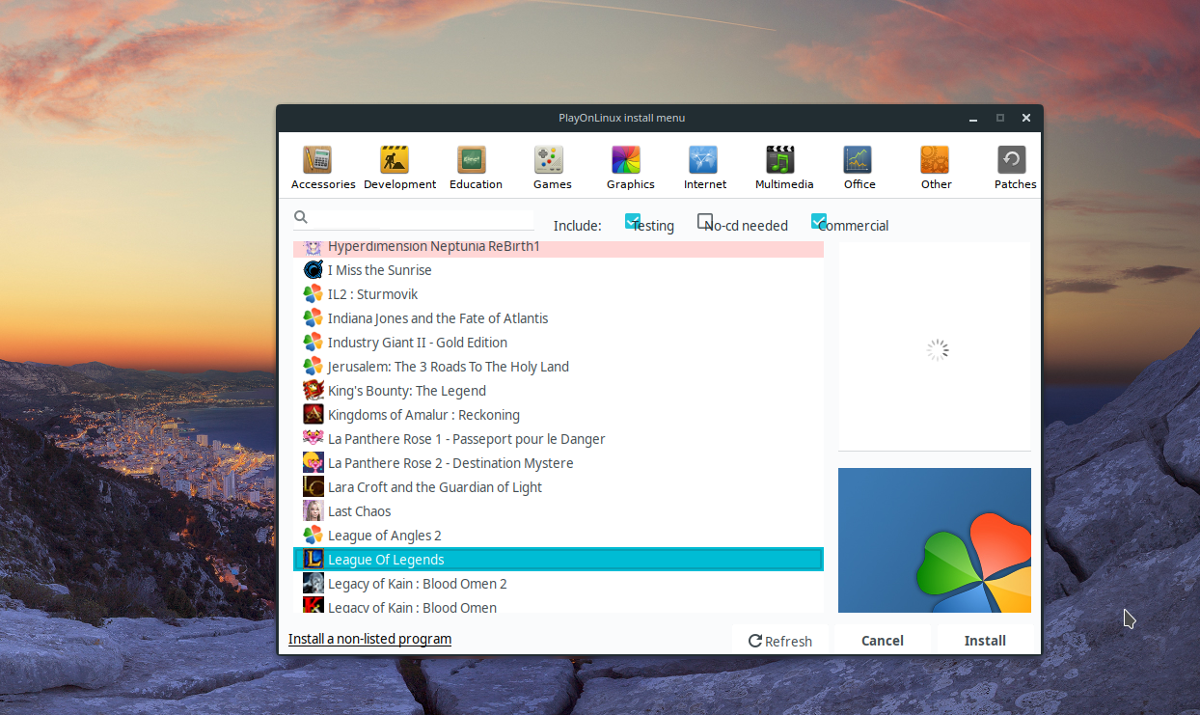
เมื่อวิซาร์ดเปิดขึ้นคุณจะเห็นข้อความไม่กี่ข้อความ ข้อความเหล่านี้บอกคุณว่าจะต้องทำอะไรในระหว่างการติดตั้ง อ่านข้อความเหล่านี้และคลิกปุ่ม "ถัดไป" เพื่อดำเนินการต่อ
หมายเหตุ: ไม่ชอบเห็น PlayOnLinux Wizards โผล่ขึ้นมาทุกครั้งที่คุณติดตั้งเกม ทำเครื่องหมายที่ช่อง“ อย่าเตือนฉันอีกต่อไป”
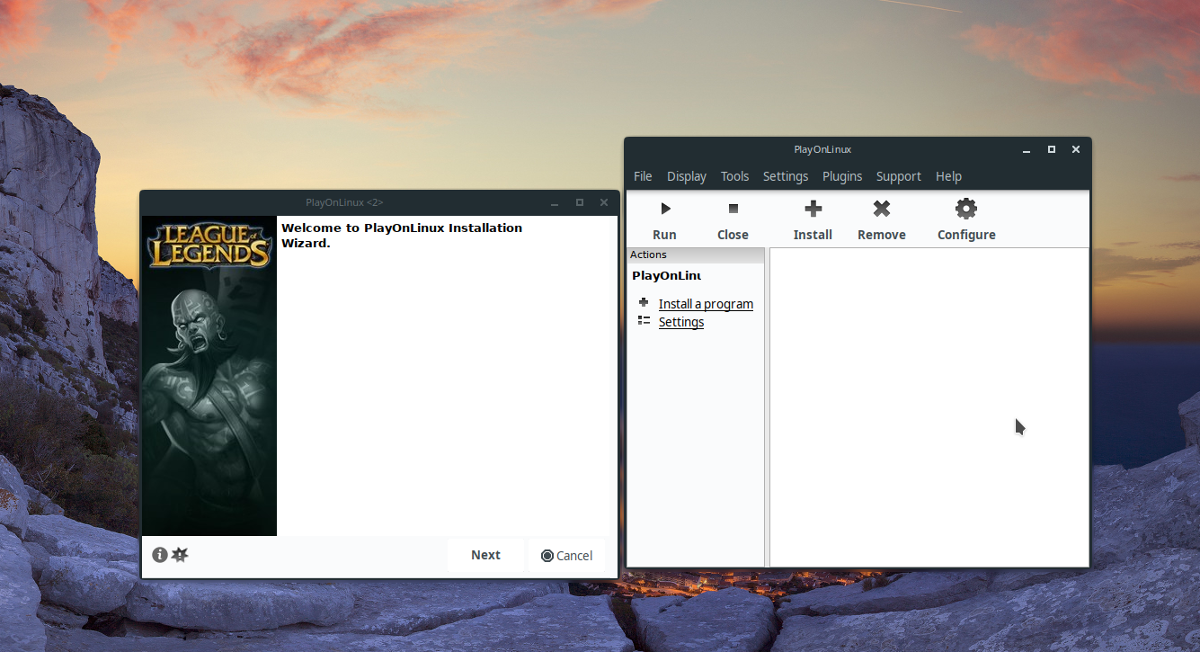
หลังจากตัวช่วยสร้างเสร็จสิ้นการแสดงข้อความผู้ใช้การติดตั้งเกมจะเริ่มขึ้น ทำตามคำแนะนำบนหน้าจอเพื่อให้เกม Windows ของคุณทำงานภายใต้ PlayOnLinux!
ติดตั้งเกม Windows ที่ไม่มีรายชื่อ
แม้ว่านักพัฒนาจะไม่ย่อท้อ แต่ผู้ใช้สามารถติดตั้งเกม Windows ในเครื่องมือ PlayOnLinux ที่ไม่ได้อยู่ในส่วน "เกม"
ในการติดตั้งเกม Windows ที่ไม่มีรายชื่อให้คลิกปุ่ม“ ติดตั้งโปรแกรม” และเปิดหน้าต่างตัวเลือกการติดตั้ง
ภายในหน้าต่างตัวเลือกการติดตั้งให้คลิกปุ่ม“ ติดตั้งโปรแกรมที่ไม่มีในรายการ”
หลังจากที่คุณเลือก“ ติดตั้งโปรแกรมที่ไม่มีในรายการ” คำเตือนจะปรากฏขึ้น ไม่สนใจคำเตือนนี้โดยการกด“ ถัดไป” จนกว่าคุณจะไปที่หน้าต่าง“ คุณต้องการทำอะไร”
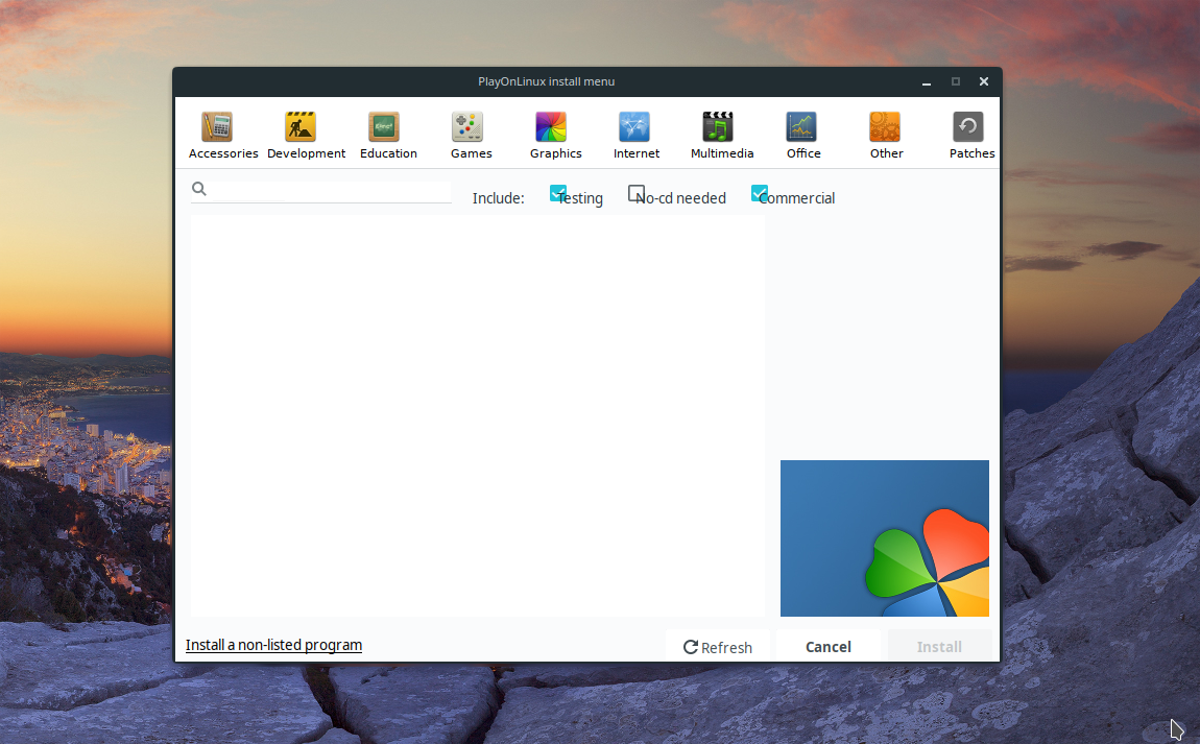
เลือก“ ติดตั้งโปรแกรมในไดรฟ์เสมือนใหม่” แล้วคลิก“ ถัดไป” เพื่อไปยังหน้าถัดไป
ตั้งชื่อของไดรฟ์ PlayOnLinux ใหม่ของคุณแล้วคลิก“ ถัดไป” เพื่อไปยังหน้า“ คุณต้องการทำอะไรก่อนการติดตั้ง”
ในส่วน“ คุณต้องการทำอะไรก่อนการติดตั้ง” ให้ตรวจสอบให้แน่ใจว่าไม่ได้เลือกกล่องทั้งสามกล่องแล้วคลิก“ ถัดไป” อีกครั้งเพื่อดำเนินการต่อ
หมายเหตุ: การยกเลิกการเลือกตัวเลือกเหล่านี้จะช่วยให้ PlayOnLinux ติดตั้ง Wine ให้คุณแทนที่จะทำด้วยมือ
สำหรับส่วน "ตัวช่วยสร้างไดรฟ์เสมือนที่คุณต้องการสร้าง" ให้เลือกตัวเลือก“ การติดตั้ง Windows 32 บิต” เนื่องจากเกมส่วนใหญ่ต้องการการตั้งค่านี้
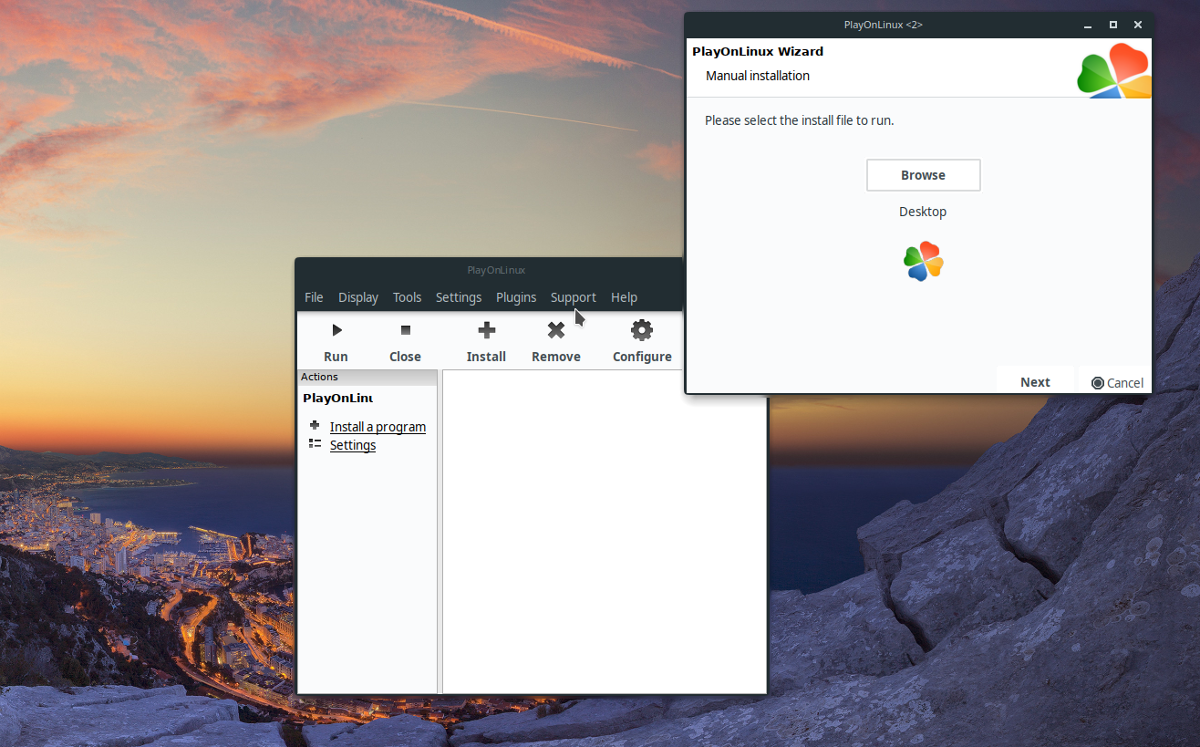
ด้วยชุดประเภทไดรฟ์ PlayOnLinux ของคุณการติดตั้งสามารถเริ่มต้นได้ คลิก "เรียกดู" และค้นหาไฟล์ EXE ของตัวติดตั้งวิดีโอเกมและเลือก "ถัดไป" เพื่ออนุญาตให้แอปติดตั้ง













ความคิดเห็น